在K歌中翻唱的歌曲如何通过手机下载到U盘?很简单!我来教你
 来源:互联网
阅读:-
2020-06-07 08:00:15
来源:互联网
阅读:-
2020-06-07 08:00:15
在K歌中翻唱的歌曲如何通过手机下载到U盘?很简单!我来教你
 来源:互联网
阅读:-
2020-06-07 08:00:15
来源:互联网
阅读:-
2020-06-07 08:00:15
最近小编迷恋上了K歌,虽说没有天籁之音,但用这种方式来发泄情绪还是可以的!
唱了好多歌,挑几首还可以凑合着听的下载到U盘,然后在汽车或者其它音响上播放,却没想到到K歌App具然限制下载次数,这可怎么办?
仔细的研究了下,还是有解决办法的。感兴趣的朋友可以跟着以下步骤来试试哦!
1、手机一部
本教程适用于所有智能手机,但不包括iPhone。
如果想要了解iPhone的操作方法,可以点击以下专栏进行学习:
2、OTG转接线一根
通过OTG转接线,可以将普通U盘和智能手机连接,使用系统自带的文件管理就可以读写U盘。
接下来我们开始教程,如果感觉图文教程不够明了,可以看我的视频教程哦,点击以下专栏,观看第7个视频即可。
1、打开K歌APP,找到自己要下载的歌曲,点击歌曲下方的“分享”按钮。
我们可以看到,这首杨洪基老师原唱的《滚滚长江东逝水》被小编翻唱了,在歌曲的红框中有一个“分享”按钮,我们点击这个按钮。
2、在“分享到”窗口,选择“复制链接”。
点开这个窗口后,找不到“复制链接”的话,可以左划“分享到”下方的图标。
3、此时在K歌App中显示“复制链接成功”,然后我们返回到桌面,打开“实用工具箱”。
除了“实用工具箱”外,还可以使用“Nova”,都可以实现我们需要的功能。
4、在主页面,选择“提取工具”。
5、然后点击“K歌提取歌曲”。
6、长按“请输入歌曲分享地址”文本框,在文本框上方会出现一个“粘贴”按钮,点击“粘贴”。
7、然后我们点击“获取”。
点击获取后,可以看到分析出来的真实地址,和歌曲信息。我们点击下方的“下载”按钮。
8、这时我们可以看到下载过程和下载结果。
然后下图是下载结果。
然后这里我们需要记下红线中的目录位置。
9、到此为止,我们已经成功的将歌曲下载到了手机中。然后返回桌面,将准备好的U盘和OTG转接线插到手机上。
10、打开手机桌面的“文件管理”,点击“内部存储”,然后搜索“hjsygjx”,在搜索结果中点击“hjsygjx”文件夹,然后打开“kge”文件夹。
11、在“kge”文件夹中,我们可以看到以.MP3结尾的文件,这就是刚刚下载的歌曲,长按其中一个文件,然后选择其它的,再点击屏幕底部的复制或移动。
12、选择屏幕底部的“其它位置”。
13、然后点击U盘。
14、紧接着我们点击粘贴。
15、好了,现在我们等待复制结束,结束后如下图会在U盘目录显示粘贴的歌曲。
16、复制结束后,我们下拉通知栏,点击“安全移除”,就可以拔下U盘了。
好了朋友们,通过以上简单的教程,我们就可以把K歌中的歌曲以及MV视频下载到U盘里,你们学会了吗?
推荐阅读:旗龙网